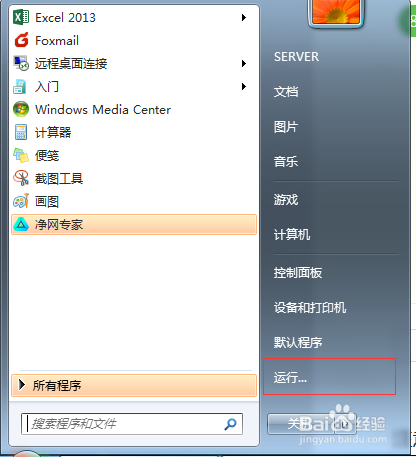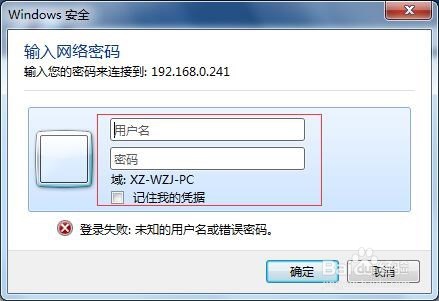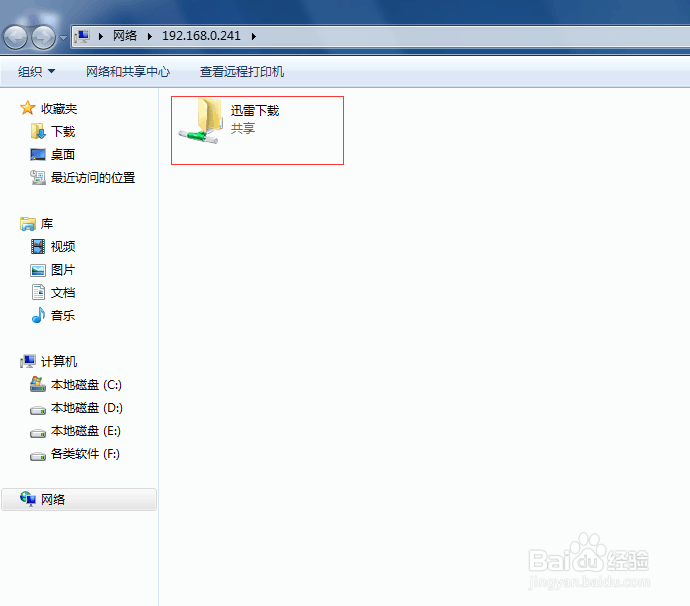1、因本人电脑是WIN7版本,这里只讲嘛术铹砾window7的,道理都是相通的,废话少说,先在我的电脑右键,弹出菜单,点击管理

2、在本地用户和组下拉菜单中,点击用户
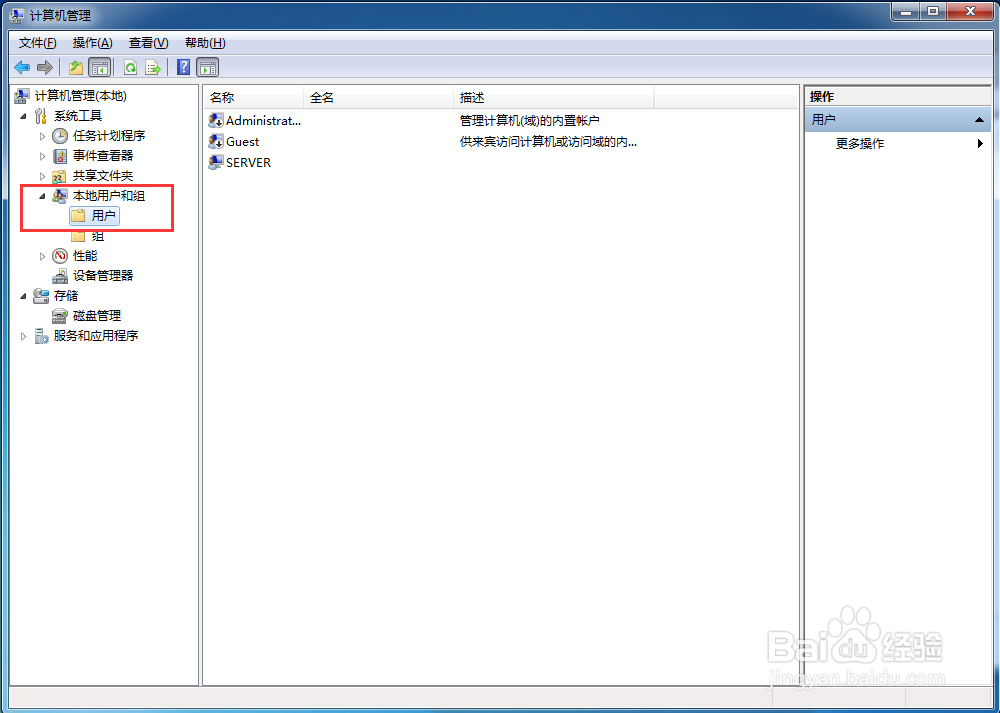
3、然后在右边那添加新用户

4、我添加abc的帐号,密码是abc123的用户,并把用户下次登陆时须更改密码的前面的勾去掉,然后把下面两个选项勾上,点击创建,至此准备工作完毕

5、我以迅雷下载的文件夹为例,先右键该文件夹,然后点击属性

6、然后点击共享
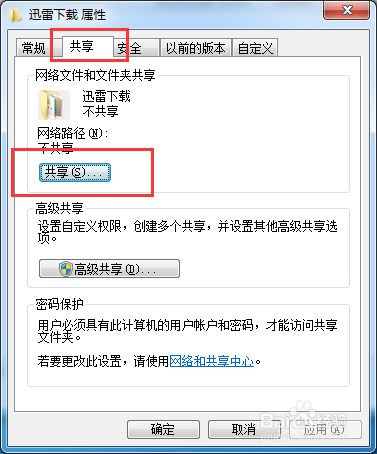
7、添加abc用户,权限你自己设置,然后点击共享,然后WIN7会弹出个窗口,直接选公共的就好了

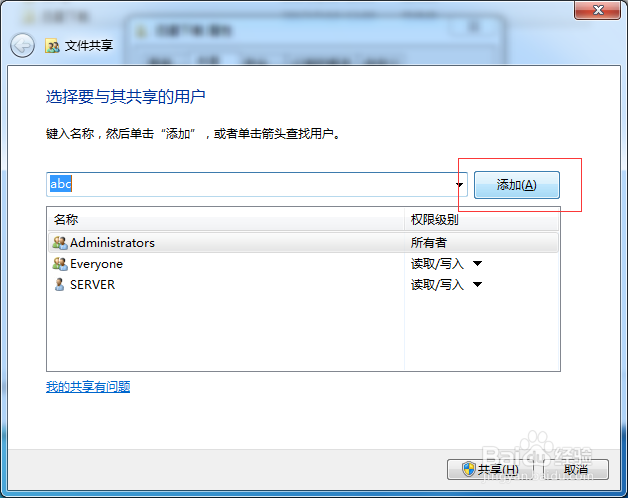
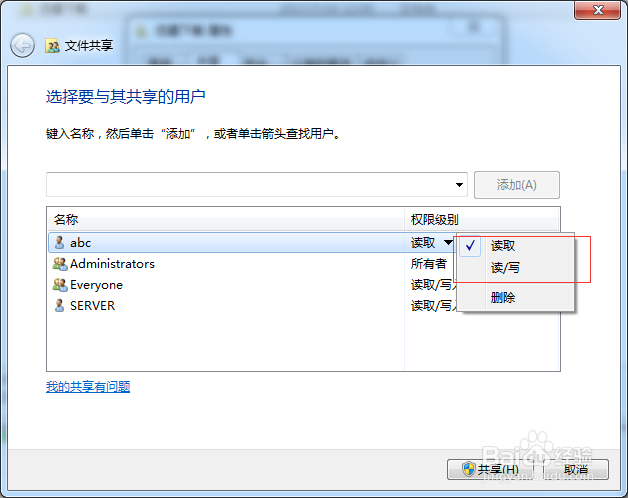

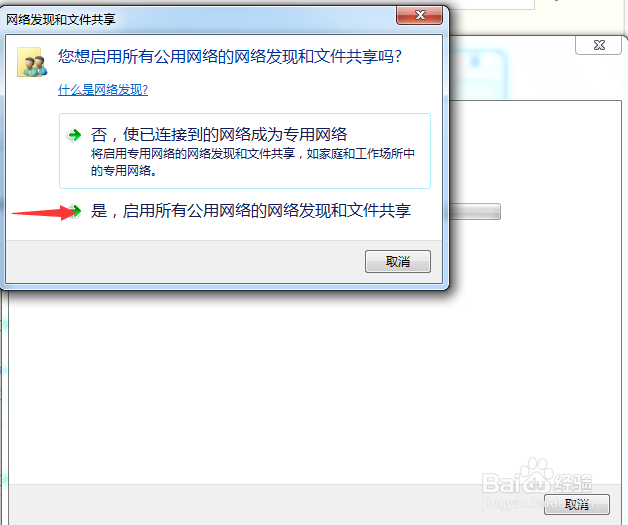
8、接着,在其他电脑上直接在开始菜单,点击运行命筠沭鱿漆令,输入两斜杠+主机的IP地址(IP地址不知道怎么查的,可以去百度,很多,这里我就不细说了),然后回车就弹出要输入用户名和密码的窗口,这时就直接输入用户名abc。密码abc123。就可以访问了,如果要永久访问,点击记住我的凭据即可